तो जैसा कि आप लोगों को पता होगा कि हमने पिछले वाले ब्लॉग में बात की थी कि कैसे हम एक डोमेन नेम खरीद सकते हैं अपनी वेबसाइट के लिए,
और हमने उसे ब्लॉग में आपको आखरी में बताया था कि हम आगे, आप कैसे अपने डोमेन नेम को renew कर सकते हैं उसे पर एक आर्टिकल लिखेंगे
Table of Contents
तो आज हम इस ब्लॉग में जानेंगे कि कैसे हम किसी भी डोमेन नेम को रिन्यू करते हैं तो इसके लिए आपको बस कुछ आसान से स्टेप्स को फॉलो करना पड़ेगा जो कि आपको नीचे दिए गए हैं
How to renew domain name on Hostinger?
- Login your Hostinger Account and come to Dashboard
- Go to Billing option in header
- Go to Domain Name option
- Choose your Time Period for Domain Name
- Click on Choose Payment option and select your Payment option
How to renew Domain Name on Godaddy?
- Login your Godaddy Acc.
- Go to Checkbox option
- Select your Domain Name
- Click on Renew Now option
- Choose your Payment Method
अगर आप इन सभी स्टेप्स को डिटेल में जानना चाहते हैं तो हमने यह सारे के सारे स्टेप्स आपको आसान से आसान भाषा में बताने की कोशिश की है तो अगर आप इनको जानना चाहते हैं तो आप नीचे पढ़ सकते हैं
तो उदाहरण के तौर पर मान लेते हैं कि हमें होस्टिंगर पर अपना डोमेन नेम रिन्यू करना है तो यह हम कैसे करेंगे, तो चलिए शुरू करते हैं
Step 1 : Login your Hostinger Account and come to Dashboard
तो सबसे पहले आपको अपने कंप्यूटर में होस्टिंगर को “लॉगिन” कर लेना है जो कि आप “गूगल” से भी लॉगिन कर सकते हैं और लोगिन करने के बाद आपको सीधे आना है “डैशबोर्ड” पर जैसा कि आप नीचे इमेज में देख सकते हैं

Step 2 : Go to Billing option in header
और होस्टिंगर के होम पेज पर या फिर डैशबोर्ड पर आने के बाद आपके ऊपर हेडर में एक “Billing” का ऑप्शन नजर आ रहा होगा जिस पर आपको अब जाना होगा जैसे कि आप इमेज में देख सकते हैं

Step 3 : Go to Domain Name option and click on “Renew Now” button
और बिलिंग वाले ऑप्शन पर आने के बाद अब आपके सामने दो ऑप्शन आ रहे होंगे अगर आपने होस्टिंग और डोमेन नेम होस्टिंगर से ही खरीद रखे हैं तो ,
अगर आपने केवल डोमेन नेम होस्टिंगर से खरीद रखा है तो आपके सामने केवल डोमेन नेम का ऑप्शन आ रहा होगा तो सिंपल आपको अब “Renew Now” वाले ऑप्शन पर क्लिक करना है
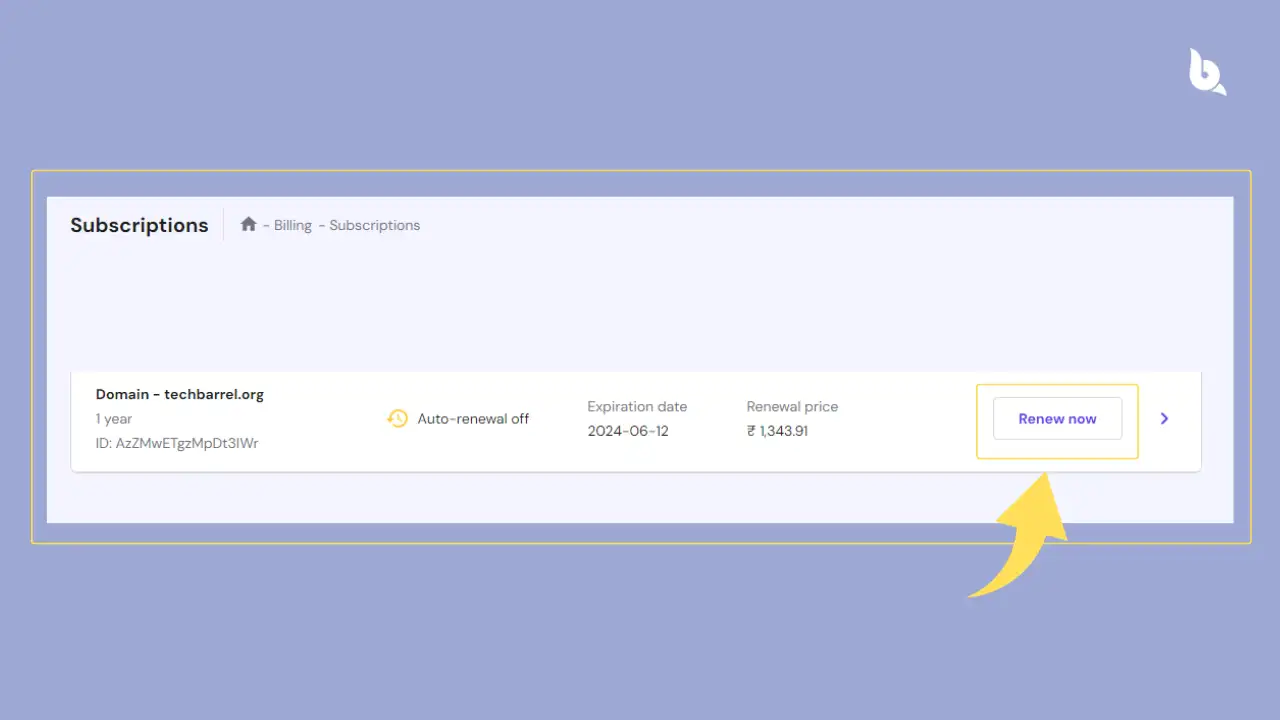
Step 4 : Choose your Time Period for Domain Name
और डोमेन नाम पर क्लिक करने के बाद अब आपके सामने एक नया पॉप अप खुलकर आ रहा होगा जिसमें आपके डोमेन की “प्राइस” और ऊपर आपको एक “Time Period” का ऑप्शन आ रहा होगा जिसमें से आप सेलेक्ट कर सकते हैं कि कितने सालों के लिए आपको यह डोमेन फिर से रिन्यू करना है
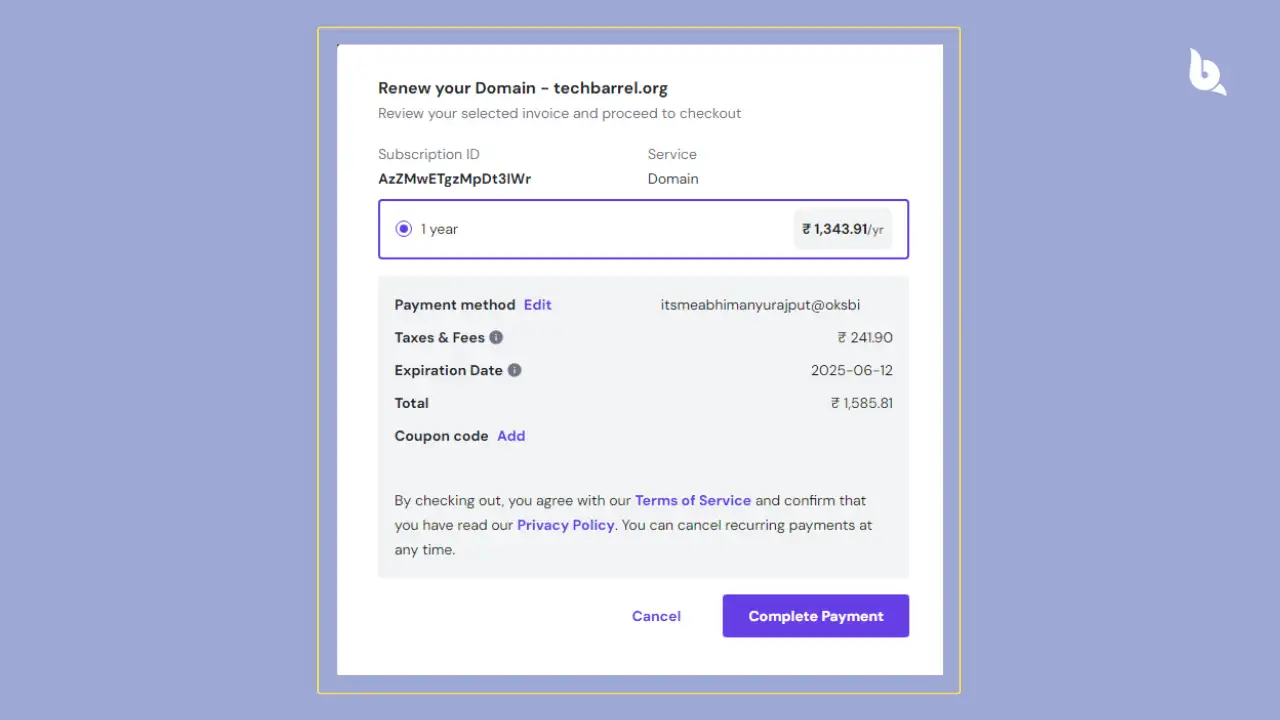
Step 5 : Click on Choose Payment option and select your Payment option
और अपने डोमेन के लिए टाइम पीरियड सेलेक्ट करने के बाद अब आपके सामने नीचे एक “Choose Payment” का ऑप्शन आ रहा होगा जिस पर आपको अब क्लिक करना होगा
और choose payment के बटन पर क्लिक करने के बाद अब आपके सामने बहुत सारे पेमेंट करने के ऑप्शन आ रहे होंगे तो इनमें से जो भी पेमेंट आप use करते हैं तो उसे use कर कर आप पेमेंट कर सकते हैं
और इस पेमेंट ऑप्शन में आपके सारे के सारे वह तमाम पेमेंट ऑप्शन मिल जाएंगे जो कि आजकल पेमेंट में use होते हैं जैसे की
- UPI
- Paytm
- Google Pay
- Net Banking
- Credit Cards and Debit Cards Payment
- Bitcoin are etc
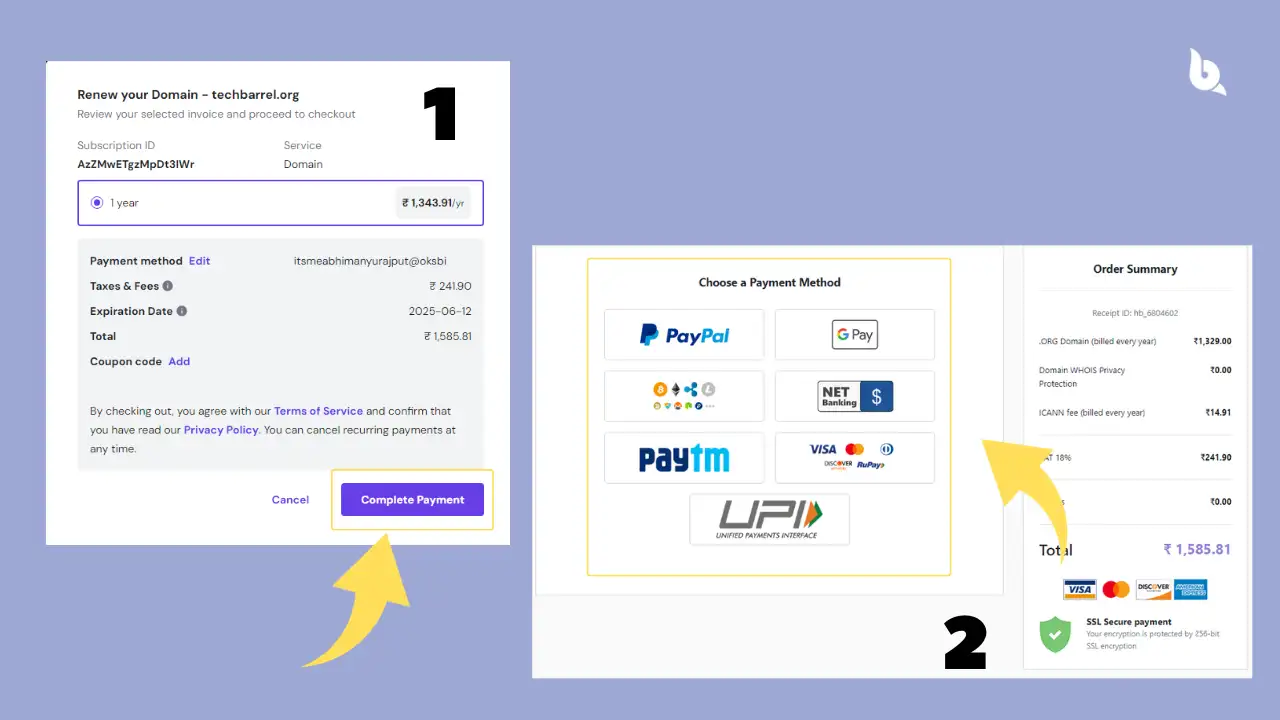
और आखरी में पेमेंट करने के बाद आपका डोमेन नेम ऑटोमेटेकली “renew” हो जाएगा और आपको होस्टिंगर ऑटोमेटेकली आपके डैशबोर्ड पर ले आएगा जहां पर आप देख सकते हैं कि आपकी नई “renew date” वहां पर अपडेट हो चुकी होगी जैसा कि आप इमेज में देख सकते हैं
वेब होस्टिंग कैसे खरीदें हिंदी मे
तो चलिए अब जानते हैं कि कैसे हम अपना डोमेन नेम रिन्यू कर सकते हैं Godaddy पर, तो इसके लिए भी आपको कुछ आसान से स्टेप को फॉलो करना पड़ेगा जो कि आपको नीचे दिए गए हैं
How to renew Domain Name in Godaddy?
- Login your Godaddy Acc.
- Go to Checkbox option
- Select your Domain Name
- Click on Renew Now option
- Choose your Payment Method
इन सभी स्टेप्स को डिटेल में जानने के लिए हमने आपको यह सारे के सारे स्टेप्स डिटेल में बताए हैं आप नीचे पढ़ सकते हैं
Step 1 : Login your Godaddy Acc.
तो अपने डोमेन को रिन्यू करने के लिए सबसे पहले आपको अपने Godaddy अकाउंट पर “login” लेना होगा और यह login आप गूगल से भी ले सकते हो
Step 2 : Go to Checkbox option
और Godaddy पर लोगिन करने के बाद अब आपके सामने godaddy का डैशबोर्ड ओपन हो रहा होगा जैसे कि आप इमेज में देख सकते हैं
तो डैशबोर्ड में आने के बाद आपको जाना है “Checks Box” वाले ऑप्शन पर जो कि आपका “डोमेन के साइड” में आपको मिल जाएगा जैसा कि आप इमेज में देख सकते हैं
Step 3 : Select your Domain Name
और चेक्स बॉक्स वाले ऑप्शन पर आने के बाद अब आपको Godaddy वहां पर आपके सारे के सारे डोमेन शो करेगा और उनमें से आपको जो भी डोमेन रिन्यू करना है उसे पर आपको “Tick” कर देना है
Step 4 : Click on Renew Now option
और जो भी डोमेन नेम आपको रिन्यू करना है उसको सेलेक्ट कर कर आपको नीचे एक “Renew Now” का बटन दिख रहा होगा जिस पर आपको अब क्लिक करना होगा जैसे कि आप इमेज में भी देख सकते हैं
और renew now के ऑप्शन पर क्लिक करने के बाद अब आपके सामने कुछ “Settings” आ रही होगी जिसमें से आपको एक “Auto Renew” वाला ऑप्शन भी दिख रहा होगा ,
अगर आप चाहते हैं कि आपका डोमेन नेम Automatically Renew हो जाए तो आप इस वाली सेटिंग को ऑन कर सकते हैं otherwise आप आगे बढ़ जाए
Step 5 : Choose your Payment Method
और renew now के बटन पर क्लिक करने के बाद अब आपके सामने पेमेंट ऑप्शन आ रहे होंगे जिसमें से आपको पेमेंट ऑप्शन सेलेक्ट करना होगा जो भी पेमेंट ऑप्शन आप use करते होंगे
और आखरी में अपने पेमेंट ऑप्शन को सेलेक्ट करने के बाद और पेमेंट करने के बाद Godaddy आपको ऑटोमेटेकली Dashboard पर ले आएगा, जहां पर आप अपने डोमेन नेम की “Next Renew Date” देख सकते हैं
Frequently Asked Questions (FAQ)
Que : Can I renew my Domain myself?
Ans : हां आप अपना डोमेन नेम खुद ही रिन्यू कर सकते हो
Que : How do I pay Domain fees?
Ans : आप अपने डोमेन की फीस Paytm , PhonePe , Google Pay , Net Banking , Cards Payments के द्वारा भी कर सकते हो जो भी पेमेंट आप use करते हो, वह सारे पेमेंट मेथड आपको बिलिंग में मिल जाएंगे
Que : Is Google Domain free?
Ans : तो गूगल डोमेन बिल्कुल फ्री नहीं है पर गूगल की एक वेबसाइट है जहां पर आप फ्री में अपनी वेबसाइट स्टार्ट कर सकते हो और उसमें आपको कोई भी होस्टिंग और डोमेन buy नहीं करना होगा , जो की है Google Bussiness Site
Que : How to renew Domain Name on Godaddy?
Ans :
1. Login your Godaddy Acc.
2. Go to Checkbox option
3. Select your Domain Name
4. Click on Renew Now option
5. Choose your Payment Method
Que : How to renew Domain Name on Hostinger?
Ans :
1. Login your Hostinger Account and come to Dashboard
2. Go to Billing option in header
3. Go to Domain Name option
4. Choose your Time Period for Domain Name
5. Click on Choose Payment option and select your Payment option
और अगर आपको अपनी किसी भी Tech से संबंधित प्रॉब्लम पर सॉल्यूशन चाहिए तो आप हमें इस लिंक TPGS पर क्लिक करके बता सकते हैं अगर आपकी प्रॉब्लम valid रही तो, हम आपकी प्रॉब्लम पर एक आर्टिकल जरूर लिखेंगे हमारी 100% गारंटी है और आर्टिकल पढ़ने के लिए धन्यवाद
Related Articles
Hotstar स्टार है क्या और क्या काम आता है इसकी पूरी जानकारी हिंदी में
लिनक्स ऑपरेटिंग सिस्टम के बारे में सारी जानकारी in hindi
वेब होस्टिंग कैसे खरीदें हिंदी में
विंडो में टाइमर कैसे सेट करें हिंदी में
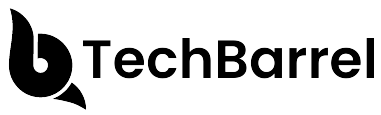

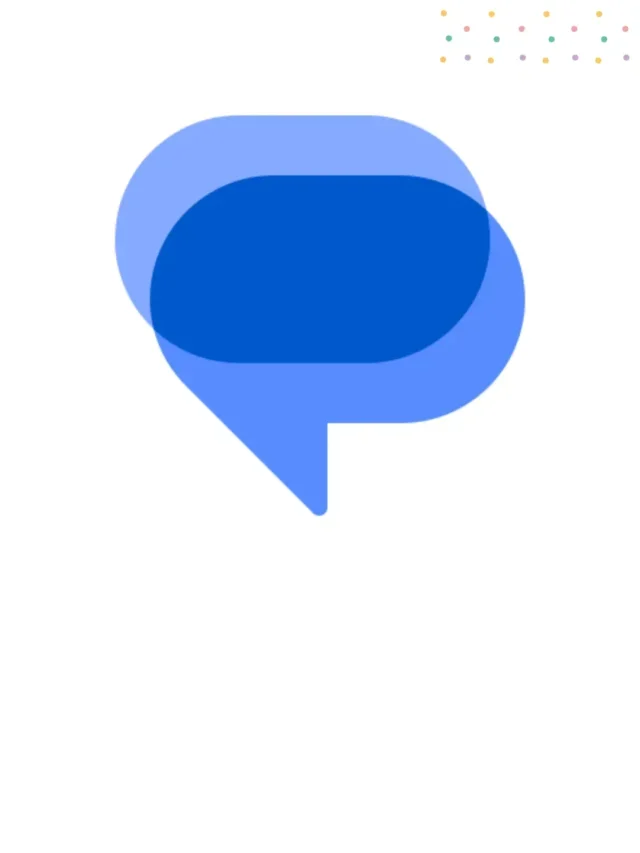



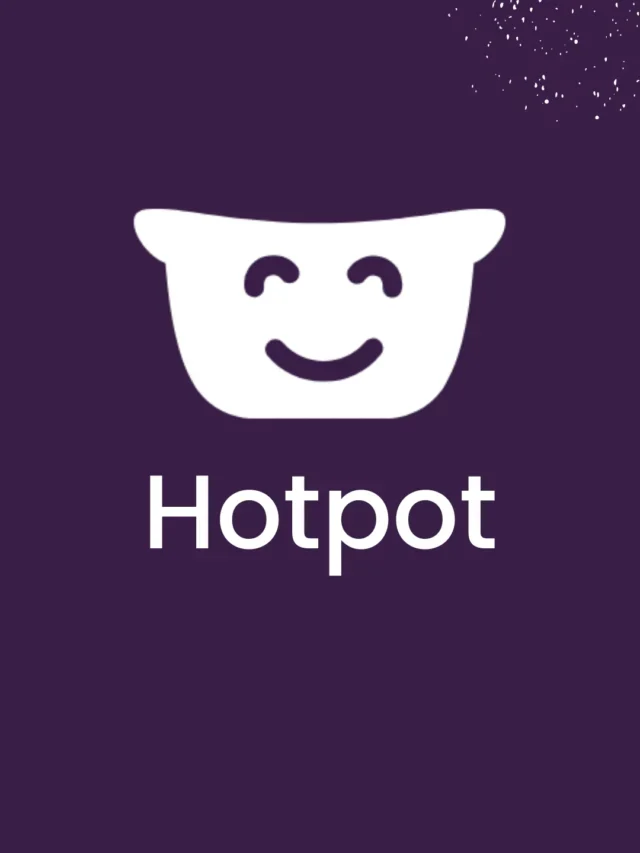






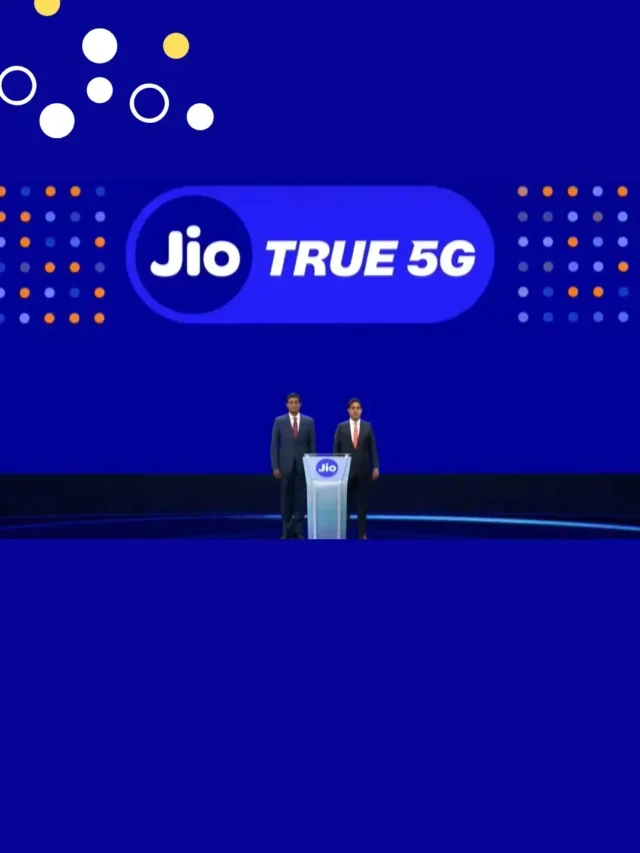




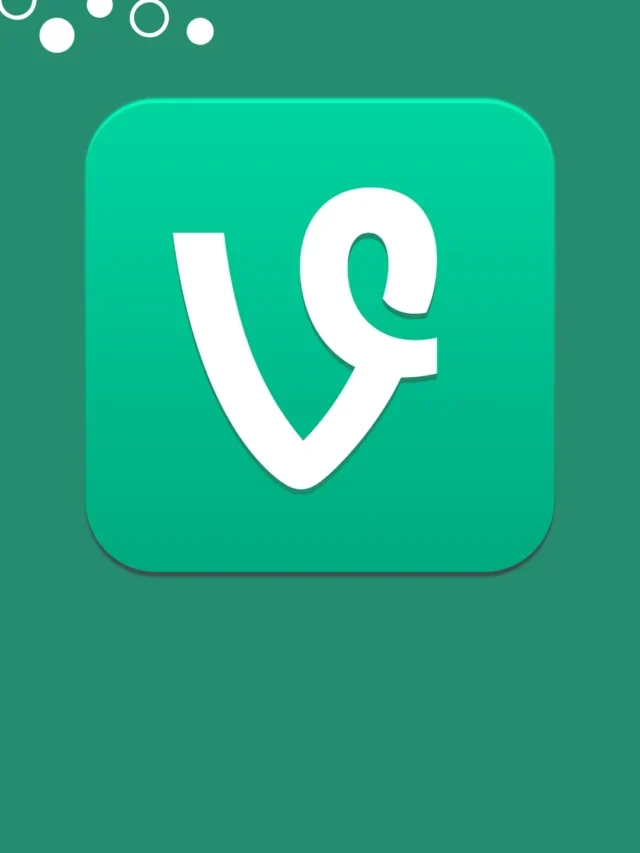

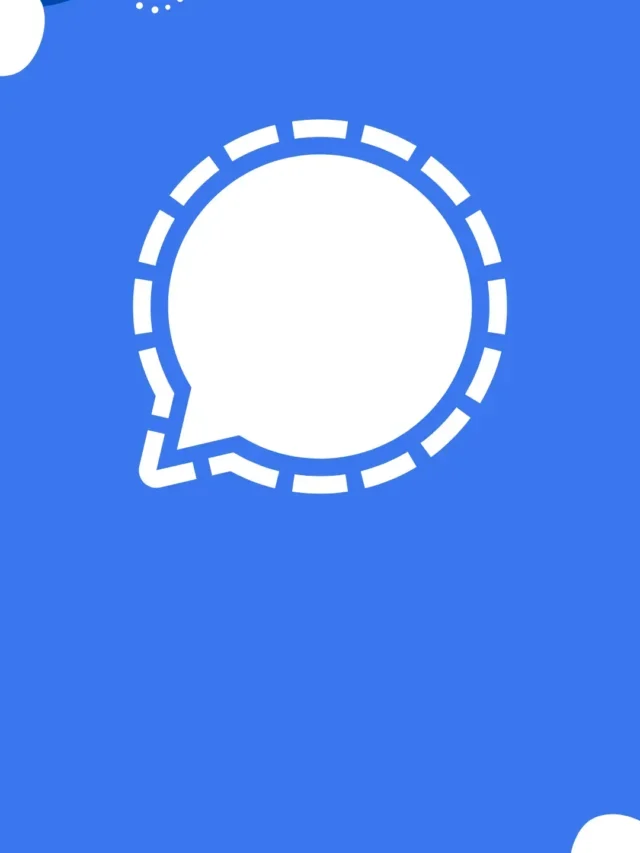
Add a Comment